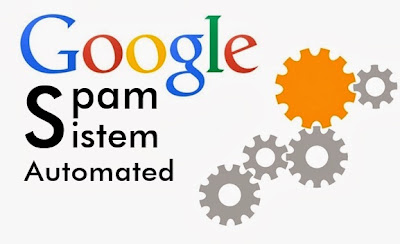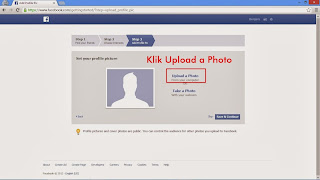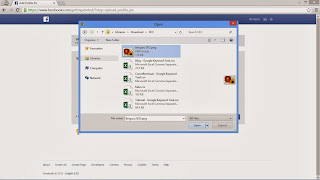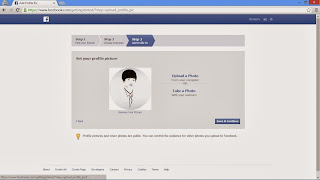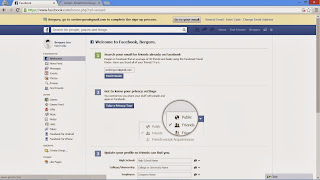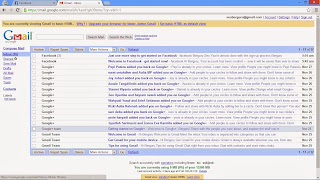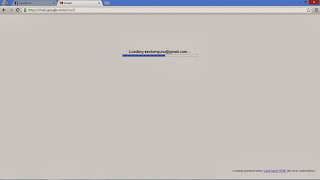Cara Membuat Blog tentunya bukan merupakan masalah yang besar untuk orang-orang yang sudah lama berkecimpung di dunia Internet khususnya Website. Namun, tidak untuk para pemula (orang yang baru terjum ke dunia website).
Untuk itulah disini
Blog Berguru SEO akan mencoba membantu kawan-kawan yang ingin Belajar Cara Membuat Blog, dan secara gratis pula tentunya.
Disini saya akan mencoba menjelaskan cara membuat blog dengan bahasa yang sesederhana mungkin, dengan harapan Anda yang tidak mempunyai latar webmaster (sebutan untuk orang yang jago bikin website) sekalipun mampu mengikuti Tutorial mengenai Cara Membuat Blog ini.
- Tutorial : Cara Membuat Blog di Blogger
- Update 1 : Cara Membuat / Menulis Artikel di Blog ↓
- Update 2 : Cara Membuat Blog Agar SEO Friendly ↓
- Update 3 : Cara Membuat Blog Makin Cantik ↓
- Update 4 : Cara Membuat Blog Dengan Video ↓
Baiklah langsung saja kita mulai tutorial mengenai cara membuat blog yang pertama.
Cara Membuat Blog Sendiri Gratis di Blogger
Perlu dicatat, ketikka Anda ingin membuat blog di Blogger, maka email yang harus digunakan adalah Gmail, tidak boleh Yahoo Mail ataupun email dari Microsoft.
- Hal pertama yang harus Anda persiapkan tentunya adalah Email dari Google, atau kita sering menyingkatnya Gmail.
Saya yakin 101% dari Anda sudah memiliki Akun Gmail, maka disini saya tidak perlu menjelaskan lagi cara membuatnya. Khusus (spesial) untuk Anda yang belum punya akun Gmail dan dan tidak mau repot mencari Tutorialnya di google. Maka Anda bisa membacanya langsung di Cara Daftar Email di Gmail (Google Mail).
- Setelah Anda menyiapkan Akun Gmail yang akan Anda pakai untuk Membuat Blog, maka langkah selanjutnya tentu saja kita harus mengunjungi situs untuk membuat blog tersebut.
Sesuai judul yang saya buat yaitu Membuat Blog di Blogger, maka disini kita akan mengunjungi situs http://www.blogger.com, walaupun blogger.com ini bukan satu-satunya tempat untuk membuat blog. Karena masih ada tempat untuk membuat blog lain, yang juga gratis, diantaranya adalah Wordpress dan Mywapblog.
- Nah, setelah kita sampai di Blogger.com maka kita akan disuguhkan halaman depan seperti ini.
Inilah alasan mengapa tadi saya terlebih dahulu memastikan kepada Anda untuk memiliki akun Gmail, karena jika tidak punya, maka tentunya kita hanya akan berhenti pada Halaman depan Blogger ini (service login).
- Lanjut, saya anggap tadi Anda sudah bisa menembus pertahanan Google (service login) tersebut.
Setelah masuk pada halaman utama (home) Blogger, klik tombol New Blog atau Blog Baru yang ada di sebelah pojok kanan atas layar monitor Anda.
- Nanti akan muncul Pop Up seperti gambar dibawah ini.
- Tinggal Anda isi Title dengan Judul Blog dan Address dengan Alamat Blog. Ohya, pastikan saat Anda memilih Nama Blog, muncul Simbol Check berwarna biru di sebelah kanan, kalau muncul tanda atau Simbol Pentung berarna merah itu artinya nama Blog yang Anda pilih sudah digunakan orang lain.
Langkah akhir tinggal Anda klik Buat Blog atau Create blog!
Sampai disini sebenarnya kita sudah berhasil
Membuat Blog di Blogger. Namun belum maksimal, karena kita belum menyentuh XML atau Template dari Blog yang baru saja kita buat, jadi jika Blog yang baru saja kita buat dibuka, maka Tampilannya akan masih sederhana.
Untuk cara mendekorasi blog dan segala macamnya, akan saya bahas di Artikel selanjutnya ya, karena mengingat judul yang saya buat hanyalah untuk membahas
Cara Membuat Blog, bukan cara Mendekorasi Blog. Hehe, jadi tunggu saja Trik lainnya yang akan diberikan oleh Blog
Berguru SEO ini.
Karena tadi ada teman saya yang menyarankan untuk menulis juga cara membuat artikelnya, okelah akan saya tambah.
Untuk membuat maupun artikel di Blogger, sebenarnya cukup mudah yaitu Anda cukup mengklik tombol pos, bentuk icon-nya seperti ini

Letak tombol tersebut adalah disebelah kiri layar monitor Anda.
Lanjutkan dengan mengklik icon pensil yang di bagian atas.
Setelah Anda klik ikon tersebut, nantinya kita akan masuk ruang editor (mirip office) nah, disini tinggal Anda tulis saja artikel apa saja yang ingin Anda tulis.
Ohya, dihalaman editor tersebut ada 2 Mode, yang pertama adalah Compose ( Teks Normal ) dan satunya lagi HTML ( Kode ).
Perbedaan dari kedua Tipe atau Mode tersebut adalah jenis teks yang akan Anda lihat.
Saya contohkan jika Anda ingin membuat tulisan SEO dengan format yang tebal.
Perhatikan perbedaanya.
Catatan : Sebelah kiri adalah Mode Teks Normal ( Compose ) dan yang sebelah kanan adalah Mode Kode ( HTML ).
Dari gambar diatas saya yakin Anda sudah bisa membedakan antara Compose dan HTML. Bisa dikatakan Mode HTML memang lebih rumit ketimbang Mode Compose.
Sekedar catatan, dalam menulis suatu artikel atau konten, ada beberapa hal yang harus Anda perhatikan, diantaranya adalah :
Jika ketiga poin diatas kurang jelas, Anda bisa membaca secara lengkap disini
Cara Menulis Konten Yang SEO Friendly.
Mungkin sampai disini dulu tutorial mengenai
Cara Membuat Blog Sendiri Secara Gratis di Blogger, kedepan akan saya update lagi jika ada permintaan. Akhir kata saya ucapkan terimakasih telah bersedia membaca.
[ Update : 1/10/2014 ] Cara Membuat Blog Agar SEO Friendly
Siapa sih yang tidak ingin memiliki blog yang SEO Friendly ? tentu semua orang menginginkannya bukan ? nah, tapi masalahnya tidak semua orang mengetahui bagaimana cara membuat blog mereka agara SEO Friendly.
Untungnya saya telah menulis beberapa cara yang bisa kita lakukan agar blog kita makin SEO, diantaranya adalah :
Inti dari Cara Membuat Blog agar SEO adalah menempatkan Pengunjung dan Robot Google dibagian atas, maksudnya, kita tidak hanya membuat blog yang nyaman untuk pengunjung saja, tapi juga harus nyaman ketika Robot Google mengunjungi blog Anda.
Pertanyaanya, bagaiamanakah cara membuat blog supaya disukai Robot Google ? ya salah satunya dengan teknik optimasi on-page pada blog tersebut.
Semisal yang umum adalah mengganti H1 sebagai Judul Artikel, memakai
Microdata pada setiap artikel yang kita buat. Jika masih bingung tentang apa itu Microdata, Anda bisa membaca artikel yang saya tulis mengenai microdata tersebut di
Microdata HTML5.
[ Update : 1/13/2014 ] Cara Membuat Blog Makin Cantik
Kabar gembira untuk teman-teman yang baru belajar mengedit template. Tepat tanggal 27 Desember kemarin Blog BerguruSEO telah selesai menulis tutorial singkat bagaimana Cara Mengedit Template Blog dari Part 1 sampai Part 4, jadi total ada 4 Artikel yang sudah saya tulis untuk teman-teman yang ingin belajar mengedit template blognya sendiri.
Cuplikan singkat dari ke empat Part tersebut :
- Cara Edit Template Blog Part 1 :
Pada part pertama ini kita fokus pada cara menggunakan alat yang akan dipakay untuk mengedit (developers tool) dan juga sedikit melakukan goresan pada bagian heading, backgorund body luar, dan dalam.
- Cara Edit Template Blog Part 2 :
Pada part dua, yang kita bahas adalah pengeditan sidebar, meliputi judul widget yang ada di sidebar, border pemisah judu widget dan isi widget. Intinya pada part ini fokus untuk sidebar blog.
- Cara Edit Template Blog Part 3 :
Di Part ketiga ini fokusnya adalah belajar membuat navigasi dibawah header blog. Tentunya ini sangat penting ada di Blog, karena sangat memudahkan pengunjung ketika ingin menjelajahi Blog Anda.
- Cara Edit Template Blog Part 4 :
Di tahap terkahir ini kita hanya menyempurnakan template sebelumnya yang sudah kita buat, ditambah Anda bisa langsung mengunduh file mentah template yang sudah kita buat di Part 1 - 3.
4 Tahap Cara Mengedit Template Blog diatas saya tulis dengan bahasa yang sederhana, jadi untuk Anda yang benar-benar Pemula dalam dunia Blogging saya yakin akan mudah untuk mengikuti tutorialnya dari awal sampai akhir.
[ Update : 11/2/2014 ] Cara Membuat Blog Dengan Video
Video ini saya buat dengan tujuan untuk memudahkan teman-teman dalam memahami artikel cara membuat blog diatas, karena saya yakin masih banyak yang bingung dengan tulisan saya diatas (maklum baru pertama ngeblog). Nah dengan adanaya video yang berdurasi sangat singkat ini (2:17 menit) saya harapkan teman-teman kedepannya sudah bisa atau mampu membuat blog sendiri.
Dibawah saya sertakan pula caption untuk Anda yang kesulitan membaca teks yang ada di dalam vide tersebut.
Captions
Cara Membuat Blog ala Berguru SEO
1. Pergi ke Blogger.com
2. Masukkan Email + Password, lalu klik Sign In
3. Klik Continue to Blogger
4. Klik New Blog
5. Masukkan Judul dan Alamat Blog
6. Klik Create blog!
Cara Membuat Artikel di Blog ala Berguru SEO
1. Klik icon dengan gambar Pensil
2. Tulis Judul
3. Tulis Artikel
4. Pilih Label
5. Klik Publish
6. Lihat Hasilnya
Kesimpulan :Jika kita ingin belajar bagaimana cara membuat blog, hal-hal yang harus kita persiapkan terlebih dahulu adalah email. Karena disini kita membuat blog di blogger, dimana seperti yang sudah kita semua ketahui bahwa blogger merupakan anak dari perusahaan Google, maka kita wajib memiliki email dari Google juga, atau kita biasa sering menyebutnya dengan akun Gmail.
Mungkin ini adalah
Update Terakhir saya pada artikel
Cara Membuat Blog Sendiri Secara Gratis di Blogger ini, jadi untuk Anda yang ingin memperdalam ilmu tentang blogging, khususnya Blogspot, Anda bisa langsung menanyakan hal itu, di halaman
Contact.
Akhir kata saya ucapkan terimakasih banyak telah meluangkan waktu yang berharga Anda untuk membaca artikel cupu
Cara Membuat Blog Sendiri Gratis di Blogger. Jika ada pertanyaan seputar
cara membuat blog jangan sungkan-sungkan untuk menannyakannya di kolom komentar ya.